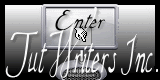Psp Div3_Leçon 247
Marion traduit cette leçon en Français, en Allemand et en Anglais.Je vous en remercie..
Cliquez sur le drapeau pour la traduction.
Sans elles, il ne serait pas possible de réaliser les tutoriels.. AAA Frames/ Foto Frames…, Medhi/ WavyLab1.1
Nous allons commencer par cette leçon Emmène-moi
avec toi, je te montrerai où tu t'es arrêté.
Ouvrir la palette de couleurs 1.Fichier: Ouvrir une image transparente de 900 x 600 Px
2. Avant plan couleur 1 et Arrière plan couleur 2
3. Effets - Modules externes - Medhi/ WavyLab1.1 avec les paramètres suivants 4. Réglage Flou- Flou Gaussien-
Rayon 60
5. Calques - Nouveau calque raster
6. Pot de peinture : Remplir le calque avec la couleur 3
7. Ouvrir le masque - NarahsMasks_1623 et minimiser 8. Calques, nouveau
calque de masque, à partir d’une image
9. Calques, Fusionner le groupe
10. Effets - Effets de bords - Accentuer davantage
11. Effets – Effets 3 D - Ombre portée comme suit:
0, 0, 35, 35 Couleur 5 noir.
12. Calques - Fusionner le calque du dessous
13. Effets - Modules externes - AAA Frames/ Fotoframe…avec
les paramètres suivants
Ajustez les couleurs à celles que vous avez choisies dans votre tube.
14. Ouvrir le tube: Castorke_LadyBug-PR.png-Photoroom
15. Édition-Copier
16. Revenir sur votre travail
17. Édition-Coller comme nouveau calque
18. Supprimer le nom.
19. Image-Redimensionner 105%
20. Réglage-Netteté-Netteté
21. Effets – Effets 3 D - Ombre portée avec les mêmes paramètres
22. Placez le tube comme vous le souhaitez
23. Ouvrir le tube: castorke-Photoroom.png-Photoroom
24. Édition-Copier
25. Revenir sur votre travail
26. Édition-Coller comme nouveau calque
27. Supprimer le nom.
28. Réglage-Netteté-Netteté
29. Effets – Effets 3 D - Ombre portée avec les mêmes paramètres
30. Placez le tube comme vous le souhaitez
31. Ouvrir le tube: deco_LadyBug
32. Édition-Copier
33. Revenir sur votre travail
34. Édition-Coller comme nouveau calque
35. Réglage-Netteté-Netteté
36. Effets – Effets 3 D - Ombre portée avec les mêmes paramètres
37. Ouvrir le tube: kopie_LadyBug Story Element (84)
38. Édition-Copier
39. Revenir sur votre travail
40. Édition-Coller comme nouveau calque
41. Réglage-Netteté-Netteté
42. Ouvrir le tube: animaux_0114_lisat
43. Édition-Copier
44. Revenir sur votre travail
45. Édition-Coller comme nouveau calque
46. Supprimer le nom.
47. Image-Redimensionner 2 x 30 % 48. Réglage-Netteté-Netteté
49. Effets – Effets 3 D - Ombre portée avec les mêmes paramètres
50. Dupliquez le calque 2 fois et placez-le au bon endroit.
51. Ouvrir le tube: deco_2
52. Édition-Copier
53. Revenir sur votre travail
54. Édition-Coller comme nouveau calque
55. Image – Miroir Horizontal 56.
Placez-le au bon endroit. .
57. Image-Ajouter des bordures-symétrique de 1 Px - Couleur 2
58. Image-Ajouter des bordures-symétrique de 1 Px - Couleur 1
59. Image-Ajouter des bordures-symétrique de 1 Px - Couleur 2
60. Sélections – Sélectionner tout
61. Image-Ajouter des bordures-symétrique de 30 Px - Couleur 2
62. Effets – Effets d’image – Mosaïques sans jointures-
avec les paramètres par défaut .
63. Sélection -Inverser
64. Réglage Flou- Flou Gaussien- Rayon 60 65. Sélections - Ne rien
sélectionner
66. Effets - Modules externes - AAA Frames/ Fotoframe…
Paramètres - Width 15 tout le reste reste inchangé.
67. Ouvrir le tube: LadyBug_kader.
68. Édition-Copier
69. Revenir sur votre travail
70. Édition-Coller comme nouveau calque
71. Effets – Effets 3 D - Ombre portée avec les mêmes paramètres
72. Signer votre travail
73. Calques - Fusionner - Tout (aplatir)
74. Fichier – Exporter – JPEC Optimiser
Indique ton nom, le numéro de la leçon, le titre de la leçon Il est interdit de copier cette leçon, en tout ou en partie, sans
l'autorisation de l'auteur. ©Webdesign Diane
Cette leçon a été écrite par moi-même..![]()
![]()
![]()
Toute ressemblance avec une autre leçon est purement coïncidente.
Ce tutorial a été réalisé avec Corel X8 mais peut être réalisé avec
d'autres versions de Psp
les couleurs peuvent varier sensiblement selon la Psp utilisée
Gardez les tubes intacts et ne les présentez pas comme votre propre travail.
*Il est interdit de retirer les watermarks sur les tubes fournis ,
de renommer ces tubes ou de les modifier afin de respecter le travail des "tubeurs".
Les crédits appartiennent à l'artiste original.
https://adriennesdesigns.blogspot.com/
Masker: Narah
![]()
- Fenêtre / Dupliquer
- Fermez les originaux et travaillez avec les copies.


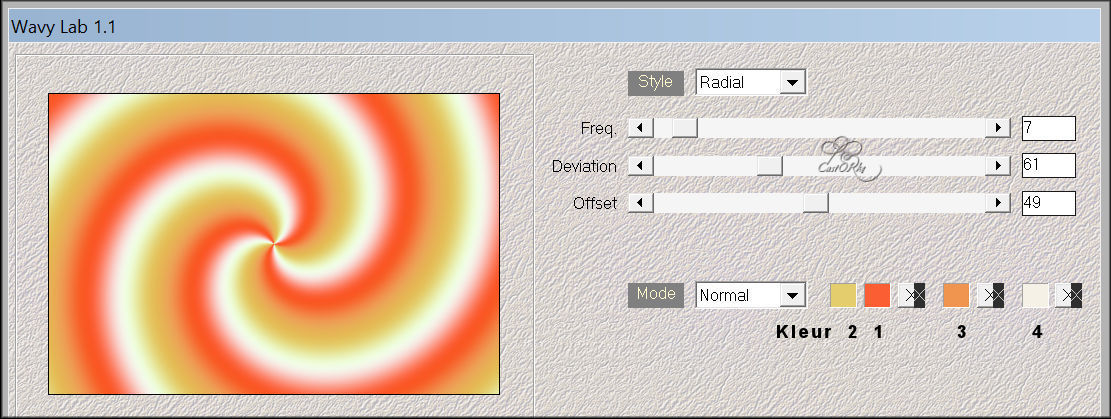
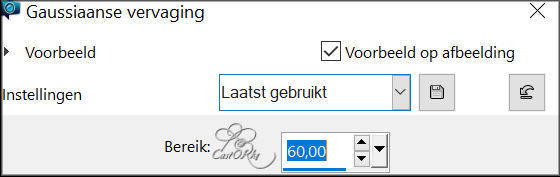
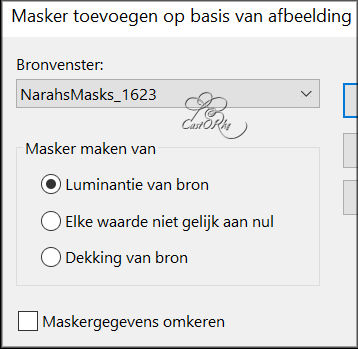
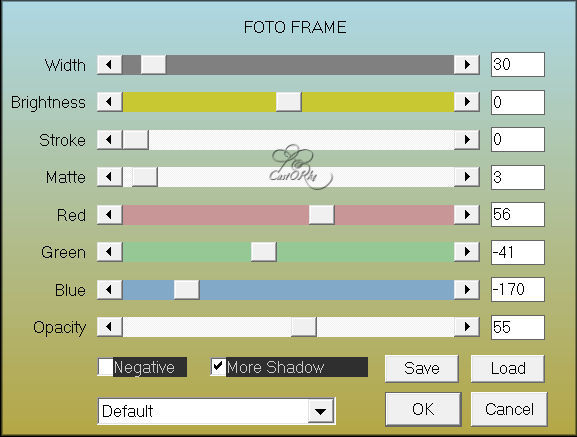
Envoyer la leçon dans sa taille originale
Je place votre travail parmi les autres exemples.
Questions relatives à la leçon? Ou sur l'envoi de cette leçon ? Email me
Les cours sont enregistrés auprès de TWIs.